Sınav okuma ve analiz uygulamasını indirmek için aşağıdaki işletim sisteminize uygun bağlantıyı tıklayınız.
İndirmiş olduğunuz uygulamayı çift tıklayarak kurulumunu gerçekleştirebilirsiniz.
Kullandığınız tarayıcıya (Google Chrome, Microsoft Edge, Mozilla vb.) bağlı olarak, k12 LMS Uygulamasının sol alt köşede ya da sağ üst köşede konumlandığını göreceksiniz.
✅ Google Chrome :
Program indirme aşamasında dosya üzerinde küçük bir ünlem işareti ile güvenlik uyarısı alabilirsiniz.
Tarayıcının sol alt köşesinde görüntülenen, k12 LMS uygulamasının yanında bulunan yukarı yönlü ok (^) simgesine tıklamalısınız.
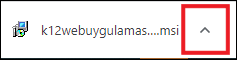
Ardından “Sakla” seçeneğine tıklamalısınız.
✅ Microsoft Edge :
Program indirme aşamasında dosya üzerinde küçük bir ünlem işareti ile güvenlik uyarısı alabilirsiniz.
Tarayıcının sağ üst köşesinde görüntülenen, k12 LMS uygulamasının yanında bulunan üç nokta (…) simgesine tıklamalısınız.
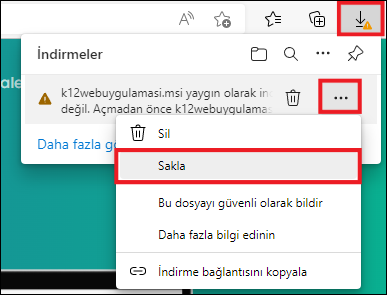
Ardından “Sakla” seçeneğine tıklamalısınız.
Eğer Microsoft Edge tarayıcısı ile indirme işlemi gerçekleştiriyorsanız resimde görüldüğü gibi .msi dosyasının güvenilirliği konusunda uyarı ile karşılaşabilirsiniz.
Böyle bir durumda “Daha fazla göster” seçeneğine tıklayarak, “Yine de sakla” seçeneğini seçmelisiniz.
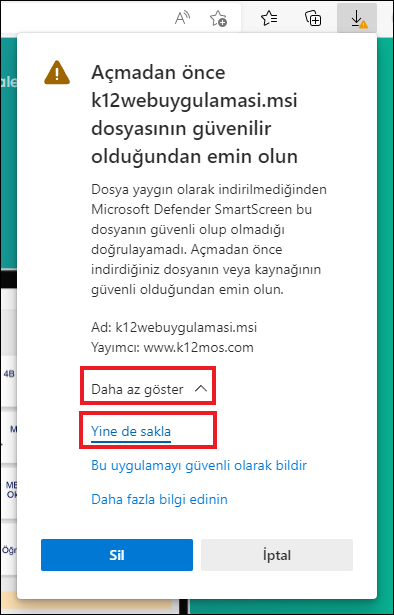
✅ Kurulum
Sonrasında “Dosyayı Aç” seçeneğine tıklamalısınız.
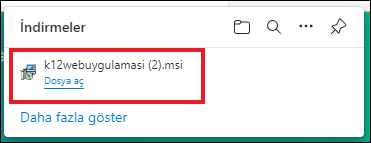
Bilgisayarınızın güvenlik önlemlerine bağlı olarak “Windows kişisel bilgisayarınızı korudu” ifadesi ile aşağıdaki uyarı penceresi ile karşılaşabilirsiniz.
“Ek Bilgi” seçeneğine tıklamalısınız.
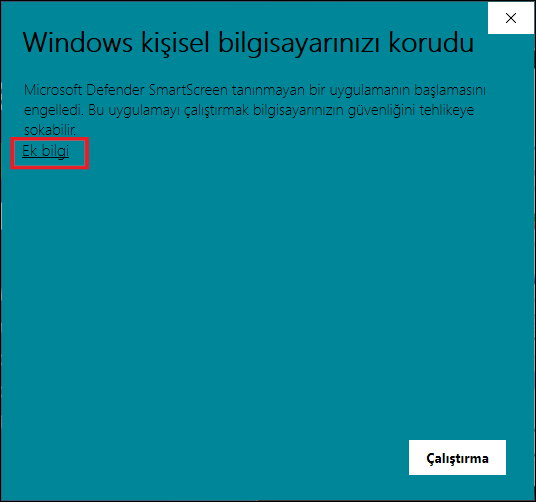
“Yine de çalıştır” butonuna tıklamalısınız.
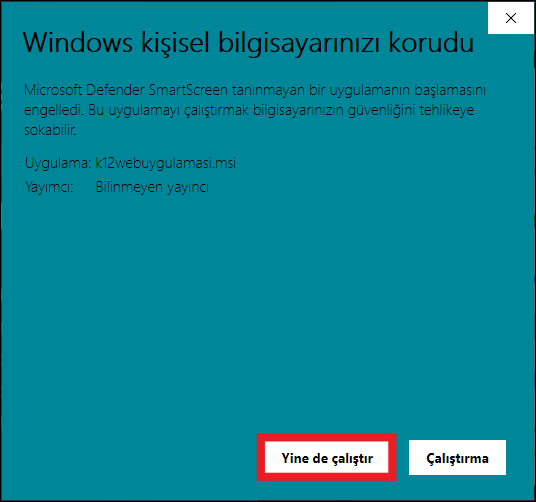
✅ Karşınıza “k12 LMS” penceresi açılacak. “Yükle” butonuna tıklayarak kurulumu başlatabilirsiniz.
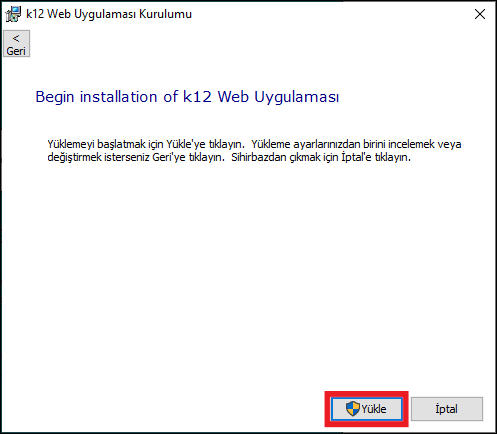
⚠️ Bu aşamada ekranınıza “Bilinmeyen yayıncıya ait bu uygulamanın bilgisayarınızda değişiklik yapmasına izin veriyor musunuz?” şeklinde bir uyarı alabilirsiniz. Bu uyarıyı onaylamalısınız.